大家好,欢迎再次光临,我是全栈君。
继续上一篇文章,我们的环境依然保持不变!
接下来我们将详细介绍Tomcat的安装过程。
(1)首先,下载Tomcat安装包,具体地址请自行搜索。我下载的版本是:
apache-tomcat-7.0.68.tar.gz
(2)然后,在终端中导航到存放Apache Tomcat的目录,并使用以下命令解压文件:
tar -zxvf apache-tomcat-7.0.68.tar.gz
(3)接着,将解压后的文件复制到指定目录:
cp -R apache-tomcat-7.0.68 /usr/local/tomcat7 //将apache-tomcat-7.0.68复制到/usr/local/并重命名为tomcat7
(4)最后,启动Tomcat:
/usr/local/tomcat/bin/startup.sh //启动Tomcat
启动后,使用浏览器访问 http://ip地址:端口号,例如 http://196.128.1.110:8080。如果能够正常访问Tomcat,说明安装成功!
参考安装文章:VM虚拟机下配置Eclipse+JDK+Tomcat+Hadoop环境搭建 83
注意:在安装过程中可能会遇到一些问题,但请不要害怕,慢慢解决即可。以下是我遇到的一些问题:
(1)Tomcat无法启动,并且报出与jre和jdk相关的错误。这通常是由于JDK环境变量配置错误导致的。
检查并配置环境变量:
#vi /etc/profile
使修改立即生效:
# source /etc/profile
参考文章:Linux学习-vmware虚拟机安装jdk 查看环境变量的配置
(2)Tomcat虽然启动了,但无法访问8080端口。这可能是Linux防火墙设置的问题,有两种解决方法:
① 直接关闭防火墙(关闭和启动的命令):
service iptables stop --停止 service iptables start --启动
② 修改配置文件(推荐使用此方法):
修改 /etc/sysconfig/iptables 文件,添加以下规则:
-A INPUT -m state --state NEW -m tcp -p tcp --dport 8080 -j ACCEPT
修改完成后,需要重启防火墙服务:
/etc/init.d/iptables restart
参考文章:主机Windows无法访问虚拟机Linux中的Tomcat服务
(3)能够访问Tomcat,但登录Tomcat控制台时不知道用户名和密码。
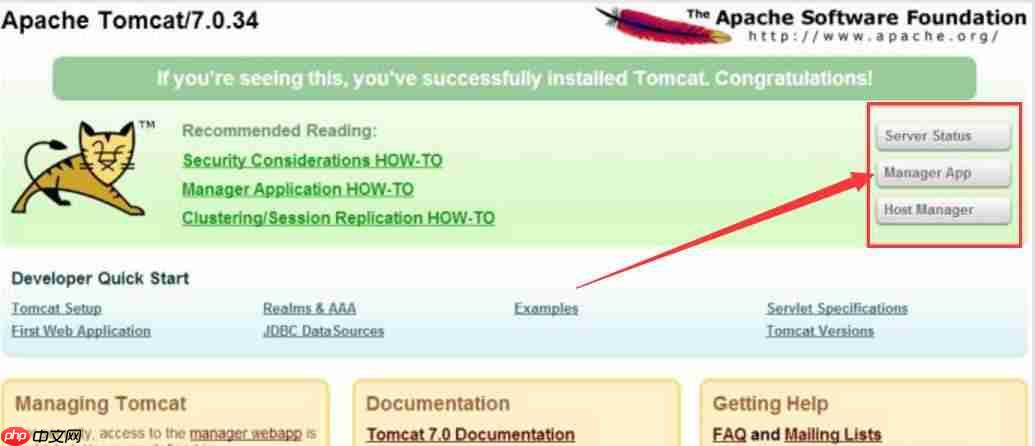
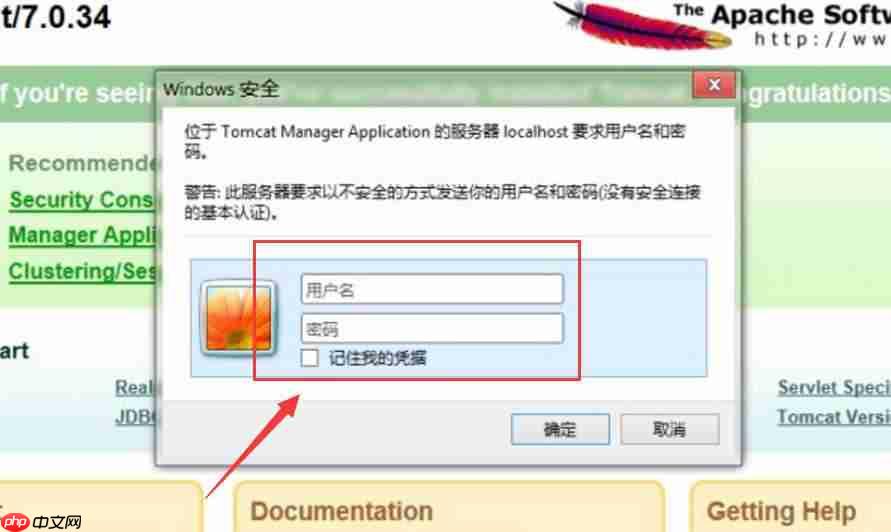
解决方法是修改配置文件。
参考文章:Tomcat学习—Tomcat的tomcat-user.xml配置文件
如何登录Tomcat的控制台(Web管理界面)
Linux下安装Tomcat服务器和部署Web应用
希望这篇文章对大家有所帮助,让我们一起进步成长!
发布者:全栈程序员栈长,转载请注明出处:https://www.php.cn/link/0b7ff420be23b7bd97f7a687e6b8246b
以上就是Linux学习-vmware虚拟机安装tomcat的详细内容,更多请关注php中文网其它相关文章!

每个人都需要一台速度更快、更稳定的 PC。随着时间的推移,垃圾文件、旧注册表数据和不必要的后台进程会占用资源并降低性能。幸运的是,许多工具可以让 Windows 保持平稳运行。

Copyright 2014-2025 https://www.php.cn/ All Rights Reserved | php.cn | 湘ICP备2023035733号